
Arbejd med projekter i iMovie på iPhone
Projektbrowseren viser alle dine projekter på et sted, og det er her, at du kan åbne dine projekter for at redigere, afspille, dele eller slette dem.
Åbn et projekt for at redigere
I iMovie
 på din iPhone: Tryk på et projekt i projektbrowseren.
på din iPhone: Tryk på et projekt i projektbrowseren.Tryk på Rediger.
Tip: På iPhone-modeller med 3D Touch skal du trykke på symbolet for iMovie på hjemmeskærmen for at vælge på en liste med seneste projekter eller vælge Nyt projekt.
Afspil et projekt
Du kan altid afspille et projekt for at se det fra begyndelsen eller kontrollere status for dit arbejde.
I iMovie
 på din iPhone: Gør et af følgende:
på din iPhone: Gør et af følgende:Hvis du arbejder i et projekt: Tryk på knappen Afspil
 . Projektet afspilles fra afspilningsmærket (den hvide lodrette streg) på tidslinjen. Tryk på knappen Pause
. Projektet afspilles fra afspilningsmærket (den hvide lodrette streg) på tidslinjen. Tryk på knappen Pause  for at stoppe afspilningen.
for at stoppe afspilningen. I projektbrowseren: Tryk på et projekt for at se projektoplysningerne, tryk derefter på knappen Afspil på fuld skærm
 . Hvis du arbejder i et projekt, skal du trykke på OK for at se knappen Afspil på fuld skærm.
. Hvis du arbejder i et projekt, skal du trykke på OK for at se knappen Afspil på fuld skærm.Projektet begynder at afspille fra begyndelsen. Hvis betjeningspanelet til afspilning ikke vises, skal du trykke på skærmen for at vise det. Tryk på OK (i det øverste venstre hjørne) for at vende tilbage til skærmen med projektoplysninger.
Tip: På iPhone-modeller med 3D Touch skal du trykke på et projekt i projektbrowseren for at afspille et eksempel. Skub op for at vise en menu med flere indstillinger: Rediger, Del og Slet.
Omdøb et projekt
Når du opretter et nyt projekt, giver iMovie det et standardnavn, som du altid kan ændre.
I iMovie
 på din iPhone: Tryk på et projekt i projektbrowseren.
på din iPhone: Tryk på et projekt i projektbrowseren.Tryk på navnet på projektet på skærmen med projektoplysninger, hvorefter der vises et tastatur.
Tryk på knappen Slet
 for at slette hele navnet på en gang, eller brug slettetasten.
for at slette hele navnet på en gang, eller brug slettetasten. Skriv et nyt navn, og tryk på OK på tastaturet.
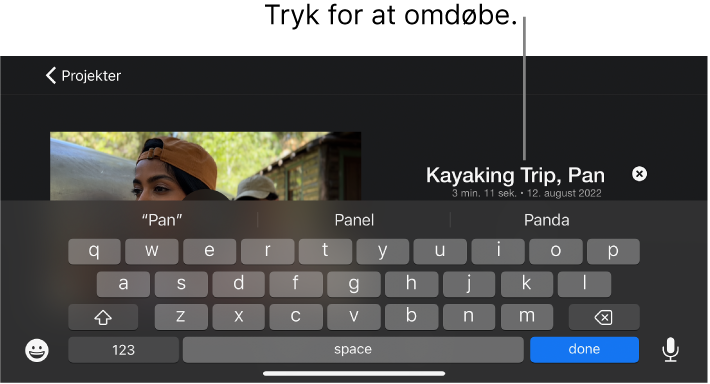
Slet et projekt
Når du sletter et projekt, bevares alle de videoklip og fotos, du har optaget i iMovie under redigering af projektet, i dit fotobibliotek.
Videoklip, som var integreret som en del af et importeret projekt, slettes, når både projektet og dets kopi, som er importeret fra Finder, er blevet slettet.
Vigtigt: Hvis der er installeret en ældre version af macOS på din Mac end macOS Catalina 10.15, slettes videoklip, som var integreret som en del af et importeret projekt, når både projektet og den kopi af det, som er importeret fra iTunes, er blevet slettet.
I iMovie
 på din iPhone: Tryk på et projekt i projektbrowseren.
på din iPhone: Tryk på et projekt i projektbrowseren.Tryk på knappen Slet
 på skærmen med oplysninger om projektet, og tryk derefter på Slet projekt (eller Slet forfilm).
på skærmen med oplysninger om projektet, og tryk derefter på Slet projekt (eller Slet forfilm).
Dubler et projekt
Du kan dublere en film eller en forfilm ved at dele den til en enhed og derefter importere den tilbage til den samme enhed.
I iMovie
 på din iPhone: Tryk på et projekt i projektbrowseren.
på din iPhone: Tryk på et projekt i projektbrowseren.Tryk på knappen Del
 , og tryk derefter på Eksporter projekt.
, og tryk derefter på Eksporter projekt.Der vises en statusindikator under eksporten. Dubletten har samme navn som originalen samt et tilføjet versionsnummer, f.eks. Vandretur i Nepal 1.
Tryk på Gem i Arkiver, og tryk derefter på På min iPhone.
Tryk på Gem, tryk på X, og tryk derefter på Projekter for at vende tilbage til projektbrowseren.
Tryk på knappen Mere
 , og tryk derefter på Importer projekt.
, og tryk derefter på Importer projekt.Tryk på navnet på det projekt, du lige gemte.